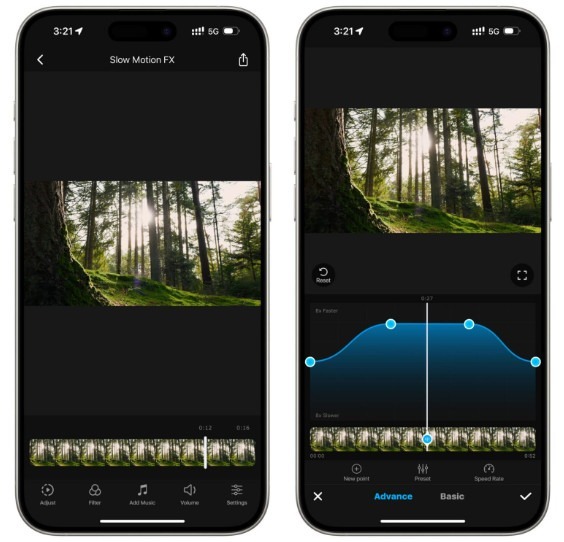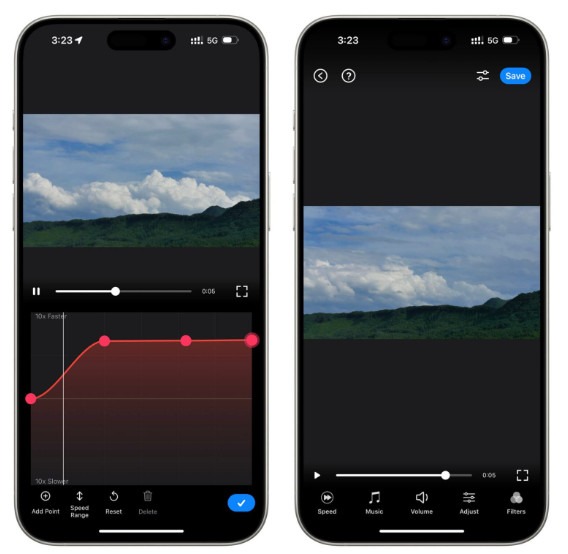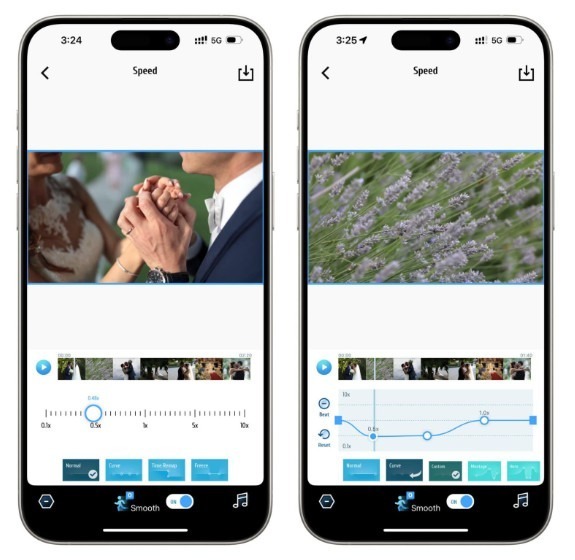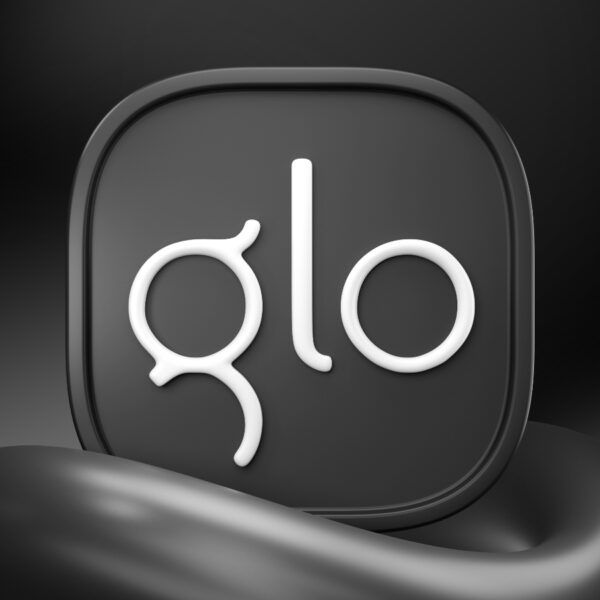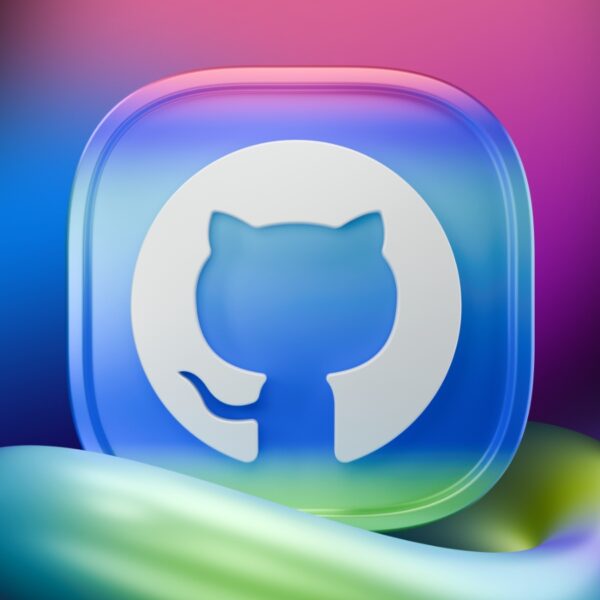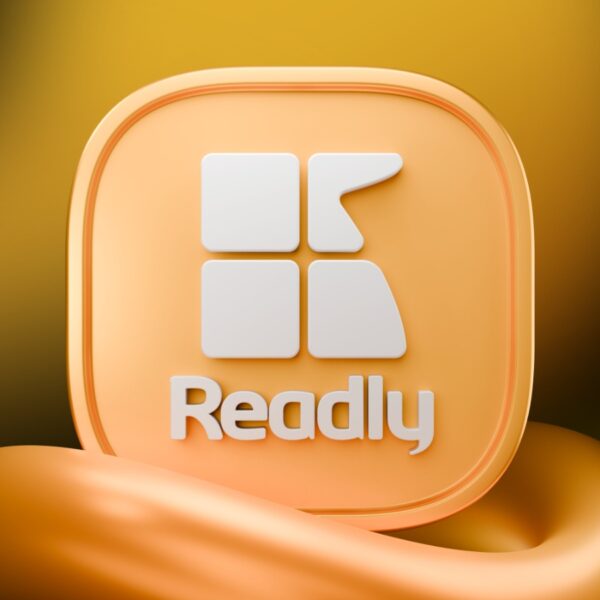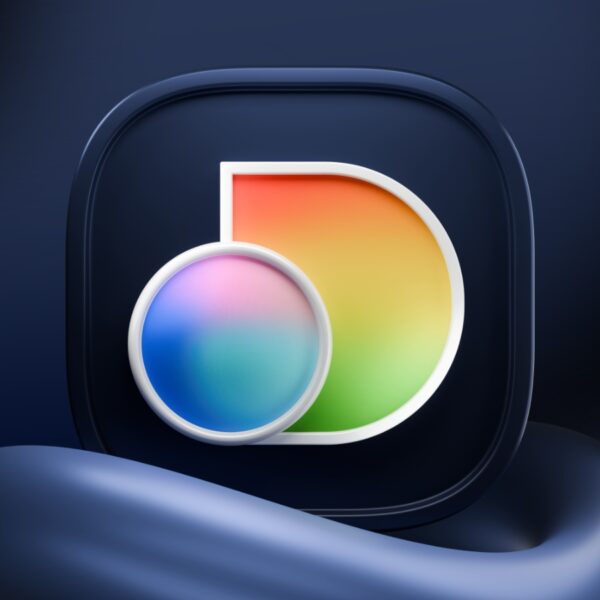در این مقاله در وبسایت فراسیب قصد داریم تا به آموزش تند یا کند کردن ویدیو در آیفون بپردازیم. دلایل مختلفی وجود دارد که میتواند باعث شود تا شما نیاز داشته باشید تا سرعت یک ویدیو را تغییر دهید. بهعنوانمثال، وقتی سرعت یک فایل ویدیویی را بیشتر کنید میتوانید حجم فایل ویدیویی را تا مقدار قابلتوجهی کاهش دهید. علاوه بر این، بیشتر کردن سرعت فایل ویدیویی میتواند به شما کمک کند تا بتوانید فایل را در سرویسهای آنلاینی که محدودیت زمانی برای ویدیوها دارند آپلود کنید.
در نقطه مقابل، کاهش سرعت پخش ویدیو میتواند باعث شود تا حس و حال ویدیو بهکلی تغییر کند. برخی از افراد برای اینکه یک ویدیو را رمانتیکتر کنند سرعت قسمتهایی از آن را کند میکنند. البته باید توجه داشته باشید که وقتی سرعت پخش یک فایل ویدیویی را کند تر کنید، حجم فایل افزایش مییابد.
به هر ترتیب، بنا به هر دلیلی که قصد دارید تا ویدیو را کندتر یا تندتر کنید میتوانید از این آموزش قدم به قدم تند یا کند کردن ویدیو در آیفون استفاده نمایید. با ما در ادامه مطلب همراه باشید.
تند یا کند کردن ویدیو در آیفون
برای اینکه بتوانید سرعت پخش ویدیوها در آیفون را تغییر دهید باید از برنامههای ویرایش ویدیو استفاده کنید. برای تند یا کند کردن ویدیو در آیفون میتوانید مراحل زیر را طی کنید:
- برنامه ویرایش ویدیو Fast Slow Motion را در آیفون یا آیپد دانلود و نصب کنید.
- بعدازاینکه وارد برنامه شدید، روی آیکون + ضربه بزنید و ویدیو مدنظر خود را انتخاب کنید.
- بعد از انتخاب ویدیو، روی گزینه Choose ضربه زده و سپس گزینه Basic را از منوی Speed انتخاب کنید.
- مطابق تصویر زیر میتوانید نوار را به سمت راست بکشید تا سرعت پخش ویدیو 8 برابر بیشتر شود. برای کاهش سرعت ویدیو نیز میتوانید نوار را به سمت چپ بکشید. برای پیشنمایش ویدیو کافی است تا روی دکمه پخش در بالای صفحه ضربه بزنید.
- بعدازاینکه از نتایج راضی بودید میتوانید روی دکمه ذخیره در بالای صفحه و قسمت سمت راست ضربه زده و گزینه Save to Photos را انتخاب کنید.
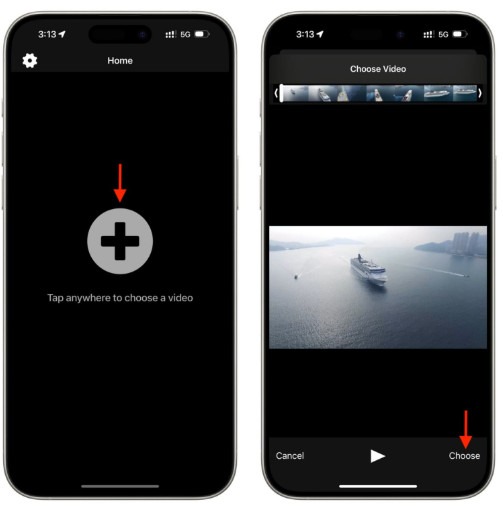
آموزش قدم به قدم تند یا کند کردن ویدیو در آیفون
استفاده از ویرایشگر پیشرفته
در برنامه Fast Slow Motion دو گزینه برای ویرایش تند یا کند کردن ویدیو در آیفون وجود دارد. گزینه اول، Basic بود که در قسمت قبل روش استفاده از آن را توضیح دادیم. نکتهای که وجود دارد این است که در صورت استفاده از منوی Basic، شما میتوانید سرعت پخش کل ویدیو را تغییر دهید. بنابراین اگر میخواهید سرعت قسمتهای خاصی از ویدیو را تغییر دهید باید وارد بخش Advanced شوید. در این قسمت، تنظیمات پیشرفتهای در اختیار شما قرار میگیرد که میتوانید با استفاده از آنها، سرعت پخش قسمتهای مختلف ویدیو را به حالت دلخواه خود تغییر دهید.

تغییر سرعت پخش ویدیو در آیفون
شکل بالا نمایی از قسمت Advanced را نشان میدهد. برای افزایش سرعت بخشی از کلیپ کافی است تا نقطه دلخواه خود را به سمت بالا بکشید. درصورتیکه نقطه مدنظر را به سمت پایین بکشید، سرعت پخش ویدیو در آن قسمت کند تر میشود. اگر نقاط پیش فرضی که در ویدیو نشان داده میشود برای کار شما کافی نیست خودتان میتوانید نقاط دلخواه را در قسمتهای ویدیو اضافه کرده و سپس بر اساس نیازی که دارید آنها را جابهجا کنید. با انجام این کار میتوانید سرعت هرلحظهای از ویدیو را که میخواهید کم یا زیاد کنید.
معرفی بهترین برنامههای iOS برای تند یا کند کردن ویدیو در آیفون
در بخش قبل به آموزش استفاده از برنامه Fast Slow Motion برای تند یا کند کردن ویدیو در آیفون پرداختیم. این برنامه میتواند اکثر نیازهای شما را برطرف کند. بااینحال، اگر بنا به هر دلیلی تمایلی به استفاده از این برنامه نداشتید میتوانید سراغ برنامههای دیگری بروید که بهصورت رایگان در اختیار شما قرار دارند.
-
برنامه Slow Motion Video Fx Editor
کار کردن با Slow Motion Video Fx Editor بسیار ساده است؛ و میتوانید بهجز تغییر سرعت پخش ویدیو به انجام کارهایی مثل افزودن فیلتر یا اضافه کردن موسیقی به ویدیو نیز دسترسی داشته باشید. علاوه بر این، میتوانید از طریق بخش Volume، در صورت تمایل کلیپ خود را بیصدا کنید. در قسمت تنظیمات نیز میتوانید به گزینههای مختلفی برای تغییر کیفیت ویدیو دسترسی داشته باشید.
-
برنامه Slow-Fast Motion Video Editor
در برنامه Slow-Fast Motion Video Editor، بهجز تند یا کند کردن ویدیو در آیفون میتوانید به انجام کارهایی مثل اضافه کردن موسیقی به ویدیو، تنظیم صدا، تغییر روشنایی ویدیو و غیره دسترسی داشته باشید. خروجیهای ویدیوهای این برنامه بسیار باکیفیت بوده و رضایتبخش است.
-
برنامه Time Cut
در این برنامه گزینههای مختلفی برای تنظیم دقیق سرعت ویدیو در اختیار شما قرار دارد. اگر به دنبال یک ابزار کاملا حرفهای هستید برنامه Time Cut گزینه مناسبی برای شما به شمار میرود. به کمک این برنامه میتوانید سرعت پخش ویدیوها را تا ده برابر سریعتر یا کند تر کنید.
-
برنامه Inshot
اگر با ویرایش ویدیو آشنایی داشته باشید قطعا نام برنامه Inshot را شنیدهاید. این برنامه یکی از بهترین ابزارها برای ویرایش ویدیو به شمار میرود که در آن میتوانید سرعت پخش ویدیو را نیز تغییر دهید. نقطهضعف مهم این برنامهاین است که روی ویدیوها لوگوی Inshot انداخته میشود و درصورتیکه بخواهید این لوگو را از ویدیو حذف کنید باید یک تبلیغ طولانی را مشاهده کرده یا اینکه یک خرید درون برنامهای انجام دهید.
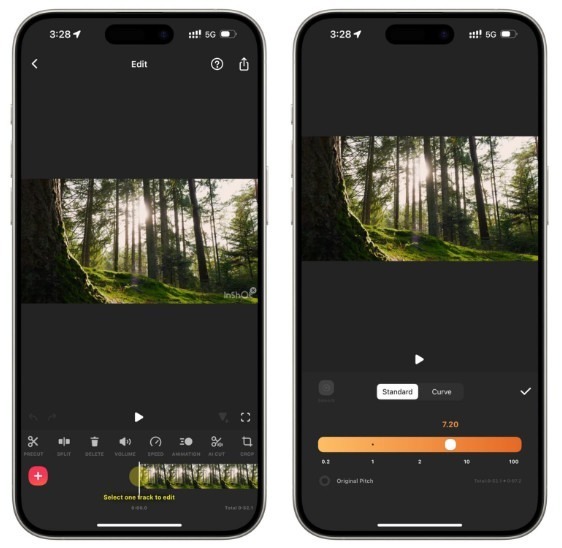
برنامه Inshot
-
برنامه Easy Video Speed
در نسخه رایگان برنامه Easy Video Speed میتوانید سرعت ویدیو را در بین 4 حالت تغییر دهید. درصورتیکه اشتراک ویژه این برنامه را خریداری کنید و یک خرید درون برنامهای انجام دهید این محدودیت برداشتهشده و میتوانید سرعت ویدیو را به حالت دلخواه خود تغییر دهید.
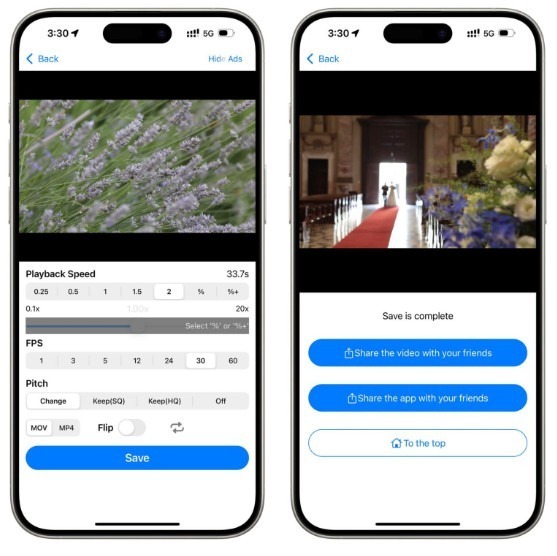
برنامه Easy Video Speed
-
برنامه Slow Motion Video
یکی دیگر از برنامههایی که میتوانید برای تند یا کند کردن ویدیو در آیفون از آن استفاده کنید، برنامه Slow Motion Video است. در این برنامه چندین تنظیمات مختلف برای تغییر سرعت ویدیو وجود دارد که البته تنها برخی از آنها رایگان بوده و برای استفاده از دیگر تنظیمات این برنامه باید نسخه پولی آن را خریداری کنید. این برنامه قابلیت معکوس کردن کلیپ ویدیویی را نیز در اختیار شما قرار میدهد.
-
برنامه Slow Motion Video Editor
در برنامه Slow Motion Video Editor، دو حالت ویرایشگر اولیه و پیشرفته در اختیار شما قرار دارد که میتوانید از آن برای ویرایش ویدیوها استفاده کنید. در نسخه رایگان تبلیغات زیادی پخش میشود و شما برای استفاده مجبور خواهید بود که هرچند دقیقه یکبار یک تبلیغ را مشاهده کنید. با خرید نسخه پولی میتوانید از پخش تبلیغات جلوگیری کنید.
-
برنامه Splice
یکی از قویترین برنامههای ویرایش ویدیو، Splice App است. در این برنامه علاوه بر قابلیت تند یا کند کردن ویدیو در آیفون میتوانید به ابزارهای دیگری برای ویرایش ویدیو دسترسی داشته باشید. برخلاف سایر برنامههایی که تا به اینجا معرفی کردیم، برای استفاده از برنامه Splice باید به اینترنت متصل شوید. در نسخه رایگان برنامه امکان خروجی گرفتن ویدیو باکیفیت 4K وجود ندارد.
سخن پایانی
در مقاله حاضر به معرفی برنامههای مختلفی که برای تند یا کند کردن ویدیو در آیفون وجود دارد پرداختیم. امیدواریم که مطالعه این مطلب برای شما مفید بوده باشد.
منبع محتوا: idownloadblog.com